“บุคคลนี้ไม่พร้อมใช้งานบน Messenger” หมายความว่าอย่างไร

เรียนรู้เกี่ยวกับสถานการณ์ที่คุณอาจได้รับข้อความ “บุคคลนี้ไม่พร้อมใช้งานบน Messenger” และวิธีการแก้ไขกับคำแนะนำที่มีประโยชน์สำหรับผู้ใช้งาน Messenger
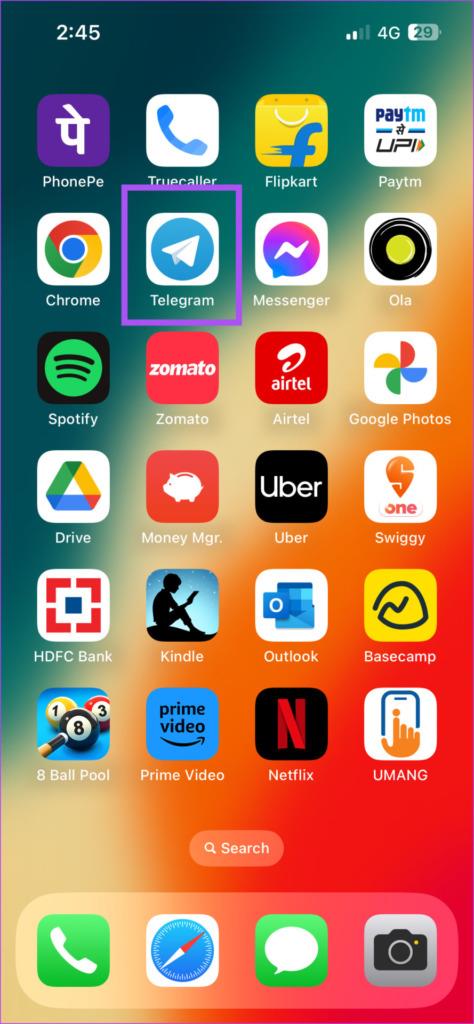
Telegram มีคลังสติ๊กเกอร์และอิโมจิมากมายให้แชร์ขณะสนทนากับเพื่อนและครอบครัวของคุณ บางครั้งคุณอาจต้องการตอบสนองต่อข้อความเพื่อแบ่งปันความคิดของคุณ ซึ่งจะเร็วกว่าการพิมพ์ข้อความในขณะที่

Telegram เสนอการโต้ตอบข้อความเพื่อช่วยให้คุณแสดงความรู้สึกหลังจากอ่านข้อความ โพสต์นี้จะแสดงวิธีใช้การโต้ตอบข้อความใน Telegram บนมือถือและเดสก์ท็อปของคุณ ส่วนที่ดีที่สุดคือคุณไม่จำเป็นต้องสมัคร สมาชิก Telegram Premiumเพื่อใช้ฟีเจอร์นี้
วิธีเพิ่มปฏิกิริยาอิโมจิให้กับข้อความในแอป Telegram บน Android และ iPhone ของคุณ ตรวจสอบให้แน่ใจว่าแอปได้รับการอัปเดตเป็นเวอร์ชันล่าสุดก่อนดำเนินการตามขั้นตอน
ขั้นตอนที่ 1:เปิด Telegram บน iPhone หรือโทรศัพท์ Android ของคุณ

ขั้นตอนที่ 2:เปิดแชทที่คุณต้องการส่งข้อความโต้ตอบ
ขั้นตอนที่ 3:กดข้อความค้างไว้แล้วแตะที่อิโมจิเพื่อส่งปฏิกิริยาของคุณ

การแสดงความรู้สึกของข้อความจะปรากฏใต้ข้อความของผู้ส่ง
หรือคุณสามารถแตะสองครั้งที่ข้อความเพื่อแชร์ปฏิกิริยาอิโมจิของคุณได้อย่างรวดเร็ว
คุณสามารถรับตัวเลือกเพิ่มเติมสำหรับอิโมจิได้โดยแตะไอคอนลูกศรถัดจากตัวเลือกเริ่มต้น

หากคุณเลื่อนลง คุณยังสามารถดาวน์โหลดชุดอิโมจิใหม่เพื่อตอบสนองต่อข้อความ Telegram ของคุณได้

หากต้องการลบการโต้ตอบข้อความ ให้แตะปฏิกิริยาอิโมจิของคุณอีกครั้งใต้ข้อความของผู้ส่ง
เนื่องจากคุณสามารถแชร์ข้อความโต้ตอบใน Telegram ได้อย่างรวดเร็ว ต่อไปนี้คือวิธีที่คุณสามารถปรับแต่งข้อความโต้ตอบด่วนบน iPhone และ Android ได้
ขั้นตอนที่ 1:เปิด Telegram บน iPhone หรือ Android ของคุณ

ขั้นตอนที่ 2:แตะที่การตั้งค่าที่มุมขวาล่าง (iPhone)

บน Android ให้แตะไอคอนเมนูแฮมเบอร์เกอร์แล้วเลือกการตั้งค่าจากเมนูด้านซ้าย

ขั้นตอนที่ 3:เลือกลักษณะที่ปรากฏ (iPhone) หรือเลือกการตั้งค่าการแชท (Android)


ขั้นตอนที่ 4:เลื่อนลงและแตะสติ๊กเกอร์และอิโมจิ

ขั้นตอนที่ 5:แตะที่ปฏิกิริยาด่วน

ตอนนี้คุณสามารถเลือกการตอบสนองด่วนเริ่มต้นของคุณได้ สิ่งนี้มีประโยชน์ โดยเฉพาะเมื่อคุณต้องการชอบหรือไม่ชอบข้อความบน Telegram


คุณยังสามารถใช้การโต้ตอบข้อความขณะใช้แอพ Telegram บน Mac หรือ Windows PC ของคุณ ก่อนดำเนินการตามขั้นตอน ตรวจสอบให้แน่ใจว่าคุณใช้แอปเวอร์ชันล่าสุด
ขั้นตอนที่ 1:เปิด Telegram บน Mac หรือ Windows PC ของคุณ

ขั้นตอนที่ 2:เปิดแชทที่คุณต้องการแชร์ข้อความโต้ตอบของคุณ
ขั้นตอนที่ 3:คลิกขวาที่ข้อความและเลือกอิโมจิของคุณเพื่อแบ่งปันปฏิกิริยาของคุณ

คุณสามารถคลิกไอคอนลูกศรเพื่อดูตัวเลือกเพิ่มเติมสำหรับการแสดงความรู้สึกด้วยอีโมจิ

คุณยังสามารถกดค้างเพื่อแชร์ปฏิกิริยาโต้ตอบอย่างรวดเร็วของคุณต่อข้อความได้
คลิกปฏิกิริยาอิโมจิของคุณอีกครั้งใต้ข้อความของผู้ส่งเพื่อลบปฏิกิริยาของคุณ
การเปลี่ยนอิโมจิโต้ตอบด่วนใน Telegram บน Mac หรือ Windows PC ของคุณเป็นเรื่องง่าย หากคุณใช้อิโมจิผิดโดยไม่ได้ตั้งใจ นี่คือวิธีการ
ขั้นตอนที่ 1:เปิด Telegram บน Mac หรือ Windows PC ของคุณ

ขั้นตอนที่ 2:คลิกไอคอนการตั้งค่าที่ด้านล่างของเมนูด้านซ้าย (Mac)

บน Windows PC คลิกไอคอนเมนูแฮมเบอร์เกอร์ที่มุมซ้ายบนแล้วเลือกการตั้งค่า

ขั้นตอนที่ 3:เลือกสติ๊กเกอร์และอิโมจิ

ขั้นตอนที่ 4:คลิกที่ปฏิกิริยาด่วน

ขั้นตอนที่ 5:เลือกอีโมจิโต้ตอบด่วนของคุณ แล้วตัวเลือกของคุณจะถูกบันทึกไว้

การส่งปฏิกิริยาอิโมจิเป็นวิธีที่เร็วกว่าในการแบ่งปันการตอบกลับของคุณบนข้อความใน Telegram นอกจากนี้ยังสะดวกกว่าการแชร์อิโมจิแยกกันสำหรับข้อความอีกด้วย การโต้ตอบข้อความยังมีประโยชน์ในการแชทกลุ่มบน Telegram เมื่อคุณต้องการแบ่งปันความคิดของคุณ แต่ถ้าคุณต้องการตอบกลับในภายหลัง คุณยังมีตัวเลือกในการกำหนดเวลาข้อความใน Telegram อีกด้วย หากคุณต้องการทราบข้อมูลเพิ่มเติม โปรดดูโพสต์ของเราเกี่ยวกับวิธีกำหนดเวลาข้อความบน Telegram บนมือถือและเดสก์ท็อป
เรียนรู้เกี่ยวกับสถานการณ์ที่คุณอาจได้รับข้อความ “บุคคลนี้ไม่พร้อมใช้งานบน Messenger” และวิธีการแก้ไขกับคำแนะนำที่มีประโยชน์สำหรับผู้ใช้งาน Messenger
ต้องการเพิ่มหรือลบแอพออกจาก Secure Folder บนโทรศัพท์ Samsung Galaxy หรือไม่ นี่คือวิธีการทำและสิ่งที่เกิดขึ้นจากการทำเช่นนั้น
ไม่รู้วิธีปิดเสียงตัวเองในแอพ Zoom? ค้นหาคำตอบในโพสต์นี้ซึ่งเราจะบอกวิธีปิดเสียงและเปิดเสียงในแอป Zoom บน Android และ iPhone
รู้วิธีกู้คืนบัญชี Facebook ที่ถูกลบแม้หลังจาก 30 วัน อีกทั้งยังให้คำแนะนำในการเปิดใช้งานบัญชี Facebook ของคุณอีกครั้งหากคุณปิดใช้งาน
เรียนรู้วิธีแชร์เพลย์ลิสต์ Spotify ของคุณกับเพื่อน ๆ ผ่านหลายแพลตฟอร์ม อ่านบทความเพื่อหาเคล็ดลับที่มีประโยชน์
AR Zone เป็นแอพเนทีฟที่ช่วยให้ผู้ใช้ Samsung สนุกกับความจริงเสริม ประกอบด้วยฟีเจอร์มากมาย เช่น AR Emoji, AR Doodle และการวัดขนาด
คุณสามารถดูโปรไฟล์ Instagram ส่วนตัวได้โดยไม่ต้องมีการตรวจสอบโดยมนุษย์ เคล็ดลับและเครื่องมือที่เป็นประโยชน์สำหรับการเข้าถึงบัญชีส่วนตัวของ Instagram 2023
การ์ด TF คือการ์ดหน่วยความจำที่ใช้ในการจัดเก็บข้อมูล มีการเปรียบเทียบกับการ์ด SD ที่หลายคนสงสัยเกี่ยวกับความแตกต่างของทั้งสองประเภทนี้
สงสัยว่า Secure Folder บนโทรศัพท์ Samsung ของคุณอยู่ที่ไหน? ลองดูวิธีต่างๆ ในการเข้าถึง Secure Folder บนโทรศัพท์ Samsung Galaxy
การประชุมทางวิดีโอและการใช้ Zoom Breakout Rooms ถือเป็นวิธีการที่สร้างสรรค์สำหรับการประชุมและการทำงานร่วมกันที่มีประสิทธิภาพ.


![วิธีกู้คืนบัญชี Facebook ที่ถูกลบ [2021] วิธีกู้คืนบัญชี Facebook ที่ถูกลบ [2021]](https://cloudo3.com/resources4/images1/image-9184-1109092622398.png)





